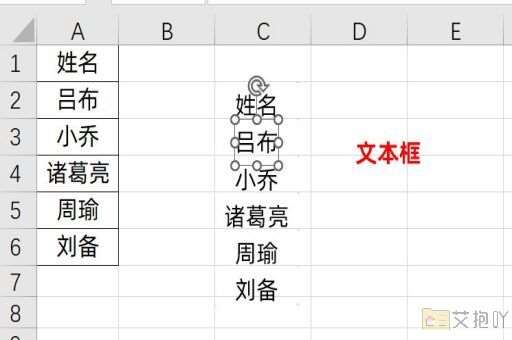excel工作表标签颜色怎么设置
excel工作表标签颜色设置是一种非常实用的功能,可以帮助用户更加清晰、直观地管理和区分不同的工作表。通过更改工作表标签的颜色,可以快速找到所需的工作表,提高工作效率。以下是一篇详细的介绍。
一、基础操作
在excel中,每个工作表的左上角都有一个标签,用来标识该工作表的名字。要设置工作表标签的颜色,首先需要选中你想要改变颜色的工作表。点击该工作表标签,或者使用ctrl+page up/down来切换工作表。
二、设置颜色
1. 在选中的工作表标签上右键单击,会弹出一个菜单。
2. 在这个菜单中,选择“工作表标签颜色”选项。
3. 这时,会出现一个颜色选择框,你可以在这里选择你想要的颜色。颜色选择框中有多种预设的颜色供你选择,也可以点击“更多颜色”来自定义颜色。
4. 选好颜色后,点击确定,所选的工作表标签就会变成你选择的颜色。
三、颜色的意义和应用
颜色对于人类来说,具有很强的视觉冲击力和辨识度。通过给工作表标签设置不同的颜色,可以帮助我们更好地管理和区分不同工作表。
我们可以将重要或常用的工作表设置为醒目的颜色,如红色或蓝色;将不常用或次要的工作表设置为较为温和的颜色,如灰色或绿色。这样,当我们打开excel时,就可以一眼看到哪些是重要的工作表,哪些是可以暂时忽略的。
我们还可以根据工作表的内容或性质来设置颜色。将财务相关的表格设置为绿色,将销售相关的表格设置为红色,将人力资源相关的表格设置为蓝色等。这样,不仅可以帮助我们快速找到所需的工作表,还可以使我们的工作更加有序和高效。
四、注意事项
虽然设置工作表标签颜色是一个简单的过程,但还是有一些需要注意的地方:

1. 颜色的选择应尽量简洁明了,避免过于复杂或花哨的颜色搭配,以免造成视觉疲劳或混淆。
2. 不同颜色的含义应保持一致,不要在一个excel文件中,用红色表示重要,又用红色表示错误。
3. 如果有多个工作表需要设置相同的颜色,可以先设置一个,然后按住ctrl键,再选择其他工作表,最后右键单击选择“工作表标签颜色”,这样就可以一次设置多个工作表的颜色。
excel工作表标签颜色设置是一个非常实用的功能,只要我们合理利用,就能大大提高我们的工作效率。


 上一篇
上一篇